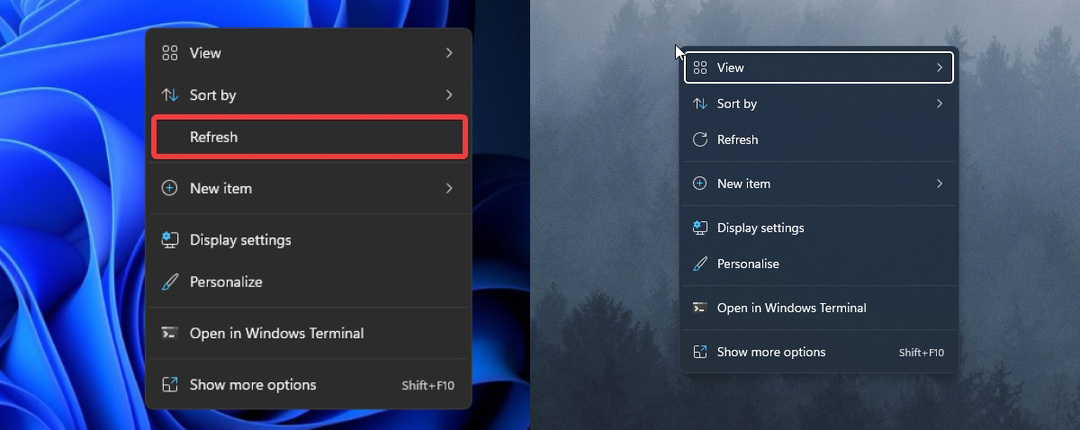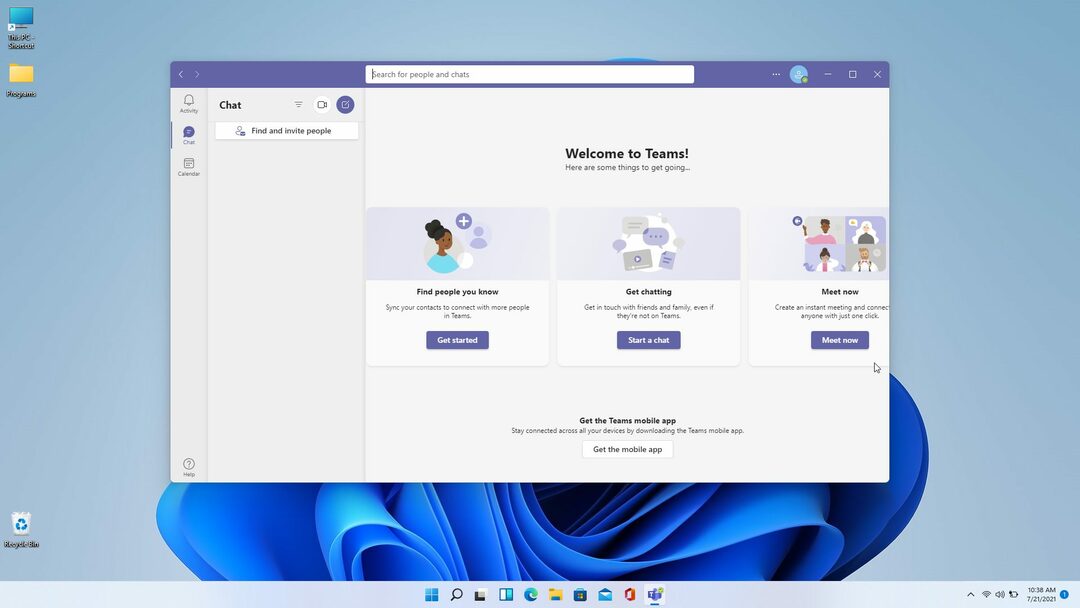- Windows Insider Preview ได้ทำให้ Windows 11 รุ่นตัวอย่างพร้อมให้ดาวน์โหลดแล้ว
- คำถามติดปากของผู้ใช้หลายคนคือการติดตั้งระบบปฏิบัติการใหม่นี้ใช้เวลานานเท่าใด
- มีองค์ประกอบบางอย่างที่ต้องตั้งค่าอย่างถูกต้องก่อนเริ่มกระบวนการอัปเกรดระบบปฏิบัติการ

ซอฟต์แวร์นี้จะซ่อมแซมข้อผิดพลาดทั่วไปของคอมพิวเตอร์ ปกป้องคุณจากการสูญหายของไฟล์ มัลแวร์ ความล้มเหลวของฮาร์ดแวร์ และปรับแต่งพีซีของคุณเพื่อประสิทธิภาพสูงสุด แก้ไขปัญหาพีซีและลบไวรัสทันทีใน 3 ขั้นตอนง่ายๆ:
- ดาวน์โหลด Restoro PC Repair Tool ที่มาพร้อมกับเทคโนโลยีที่จดสิทธิบัตร (มีสิทธิบัตร ที่นี่).
- คลิก เริ่มสแกน เพื่อค้นหาปัญหาของ Windows ที่อาจทำให้เกิดปัญหากับพีซี
- คลิก ซ่อมทั้งหมด เพื่อแก้ไขปัญหาที่ส่งผลต่อความปลอดภัยและประสิทธิภาพของคอมพิวเตอร์ของคุณ
- Restoro ถูกดาวน์โหลดโดย 0 ผู้อ่านในเดือนนี้
นับตั้งแต่ Microsoft ประกาศว่าจะเปิดตัวระบบปฏิบัติการใหม่ – Windows 11 ในช่วงฤดูใบไม้ร่วง ผู้ใช้เริ่มสนใจและสนใจมากขึ้น
แน่นอน ในทางทฤษฎี ฟังดูง่ายมากและควรเป็นไปตามเส้นทางการอัปเกรดแบบคลาสสิก แต่คุณต้องแน่ใจว่าคุณมีคุณสมบัติครบถ้วน
ข้อกำหนดและข้อกำหนดขั้นต่ำบนพีซีของคุณ เพื่อให้สามารถรันระบบปฏิบัติการใหม่ได้เมื่อคุณทำการตรวจสอบนี้เสร็จแล้ว คุณจะเข้าสู่เส้นทางการอัปเกรดแบบคลาสสิกและพบว่าการอัปเดต Windows 11 ของคุณค้างอยู่ที่ 100%
เหตุใดการอัปเดต Windows 11 จึงติดขัด
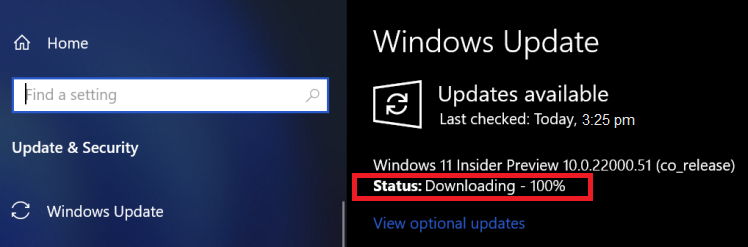
ในหมู่ผู้ใช้ Windows เป็นเรื่องปกติที่การอัปเดตจะค้างเมื่อดาวน์โหลดในพื้นหลังและติดตั้ง
มีหลายปัจจัยที่อาจส่งผลต่อการอัปเดตที่ค้างอยู่ซึ่งดูเหมือนจะทดสอบขีดจำกัดของผู้ใช้ที่ใจร้อน พลังอยู่ในมือคุณ คุณจึงไม่ต้องกังวล
ก่อนที่คุณจะเริ่มกระบวนการอัพเกรดระบบปฏิบัติการของคุณเป็น Windows 11 คุณต้องแน่ใจว่าไม่มีไฟฟ้าดับ และคุณมีการเชื่อมต่ออินเทอร์เน็ตที่เสถียรมาก
นี่คือสาเหตุทั่วไปบางประการของปัญหาการติดตั้ง สิ่งนี้อาจสร้างความหงุดหงิดได้มากและหากคุณเป็นผู้ใช้ที่ใจร้อนโดยธรรมชาติ คุณก็จะเริ่มตื่นตระหนก
แต่ไม่ต้องกังวลไปเพราะมีสองวิธีในการตรวจสอบว่าการอัปเดตนั้นติดขัดหรือไม่ ค้นพบวิธีที่ดีที่สุดในการแก้ไขการบล็อกการอัปเดต Windows 11 ที่ 100% ด้านล่าง
ฉันจะทำอย่างไรถ้า Windows 11 ค้างอยู่ในการอัปเดต
1. ตรวจสอบโฟลเดอร์ SoftwareDistribution
- นำทางไปยังเส้นทางต่อไปนี้:
C:\Windows - ตรวจสอบ SoftwareDistribution โฟลเดอร์
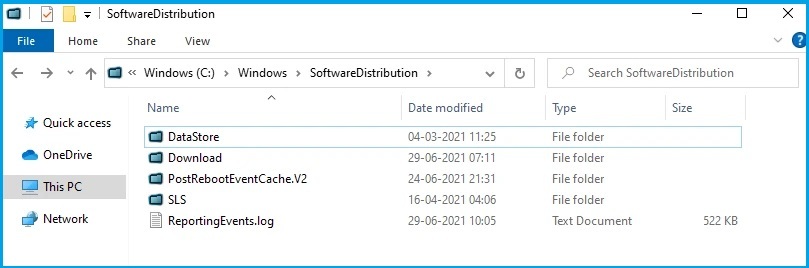
- ตรวจสอบขนาดของโฟลเดอร์นี้เพื่อดูว่าไฟล์อัพเดต Windows 11 ของคุณกำลังดาวน์โหลดอยู่หรือไม่
หากคุณไม่ทราบว่าการอัปเดตระบบปฏิบัติการใหม่มีความคืบหน้าอย่างไร และดูเหมือนว่าการติดตั้งจะค้างอยู่ที่ 100% ก็ไม่จำเป็นต้องกังวล
คุณสามารถตรวจสอบกิจกรรมในโฟลเดอร์ดาวน์โหลดได้อย่างง่ายดายเพื่อดูว่ามีกิจกรรมหรือไม่ สิ่งที่คุณต้องทำคือตรวจสอบโฟลเดอร์ SoftwareDistribution
โฟลเดอร์นี้มีหน้าที่จัดเก็บไฟล์อัพเดต Windows ชั่วคราว คุณสามารถดูขนาดของโฟลเดอร์นี้เพื่อดูว่ามี millage หรือไม่ และหากยังคงเติบโตต่อไป แสดงว่ามีการดาวน์โหลดไฟล์อัพเดตของ Windows
นอกจากนี้ยังมีความเป็นไปได้ที่ชัดเจนว่าการอัปเดตอาจหยุดทำงานนานขึ้น หรือแม้กระทั่งไฟล์ไม่ได้ติดตั้งไว้ ซึ่งในกรณีนี้ คุณจะต้องล้างโฟลเดอร์ SoftwareDistribution
2. ล้างโฟลเดอร์ SoftwareDistribution
- กด เริ่มและพิมพ์ cmd.
- เลือก พร้อมรับคำสั่งและเรียกใช้ในฐานะผู้ดูแลระบบ
- พิมพ์คำสั่งต่อไปนี้แล้วกด เข้า หลังจากแต่ละ:
หยุดสุทธิ wuauserv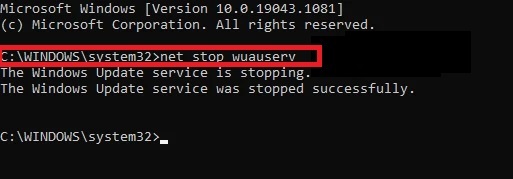
บิตหยุดสุทธิ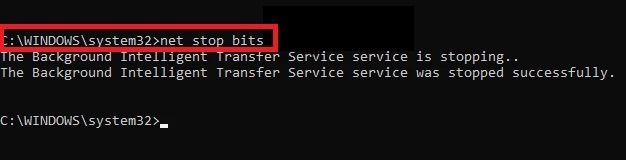
- นำทางไปยัง C:\Windows\SoftwareDisrtibution และลบโฟลเดอร์ทั้งหมด
- เปิด Command Prompt อีกครั้ง แล้วพิมพ์คำสั่งต่อไปนี้ทีละคำสั่ง:
เริ่มต้นสุทธิ wuauserv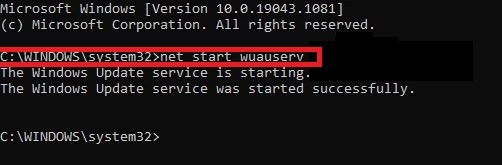
บิตเริ่มต้นสุทธิ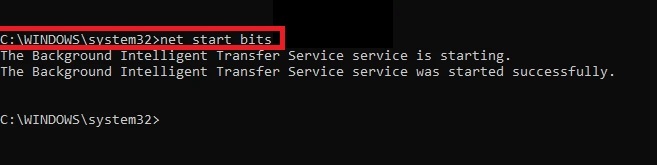
การรีสตาร์ทและรีเฟรชการดาวน์โหลดนี้ช่วยให้แน่ใจว่าการอัปเดต Windows 11 จะไม่ค้างอยู่ที่ 100% ในทางกลับกัน มันยังคงทำงานอยู่เบื้องหลังอย่างเงียบๆ
สิ่งที่คุณต้องทำต่อไปคือการผ่อนคลายและอดทน เพราะการอัปเกรดจะทำงานในที่สุด และคุณจะสามารถเพลิดเพลินกับระบบปฏิบัติการใหม่ที่ Microsoft จัดหาให้
เคล็ดลับที่เป็นประโยชน์สำหรับผู้ใช้
เพื่อให้แน่ใจว่าคุณมีกระบวนการอัปเดตที่ราบรื่นสำหรับระบบปฏิบัติการ Windows 11 ใหม่ มีข้อควรพิจารณาง่ายๆ
ประการแรก การเชื่อมต่ออินเทอร์เน็ตของคุณเป็นสิ่งสำคัญอย่างยิ่งในการหลีกเลี่ยงปัญหาใดๆ และต้องแน่ใจว่าคุณไม่มีไฟฟ้าดับ
อดทนไว้ แม้ว่าจะไม่ใช่จุดแข็งของคุณ เพราะเรารับรองกับคุณว่าจะใช้เวลาสักครู่เพื่อเพลิดเพลินกับคุณสมบัติอันน่าทึ่งของระบบปฏิบัติการใหม่
หากคุณอยากรู้อยากเห็นที่จะเห็น Windows 11 build 2200.51 มีอะไรให้บ้างตรวจสอบให้แน่ใจว่าคุณจะไม่พลาดบทความที่ครอบคลุมของเราก่อนที่จะทำการทดสอบบนพีซีของคุณ
นอกจากนี้เรายังมีคำแนะนำโดยละเอียดเกี่ยวกับ ความแตกต่างระหว่าง Windows 11 และ Windows 10 ที่คุณไม่ควรมองข้าม คุณจึงสามารถชั่งน้ำหนักผลประโยชน์ได้อย่างง่ายดาย
แน่นอน สำหรับคำแนะนำหรือคำถามเพิ่มเติมเกี่ยวกับระบบปฏิบัติการ Windows 11 ใหม่ โปรดเข้าไปที่ส่วนความคิดเห็นด้านล่าง